Excel'de etkin bir köprüyü döndürmek için nasıl arama yapılır?
Günlük Excel çalışmalarında, verilerinizdeki belirli girişlerle ilişkili değerleri bulmak ve döndürmek için VLOOKUP fonksiyonunu kullanmak yaygın bir uygulamadır. Ancak, aramanızın köprüleri döndürdüğü durumlarda sık karşılaşılan bir sorun ortaya çıkar: tıklanabilir, etkin bağlantılar yerine sadece düz metin URL'leri elde edersiniz. Örneğin, kaynak verilerinizde gömülü bir köprü içeren bir web sitesi bağlantısı varsa, tipik bir VLOOKUP işleminden sonra sonuç yalnızca biçimlendirilmemiş metin olarak görüntülenir, aşağıda gösterildiği gibi.
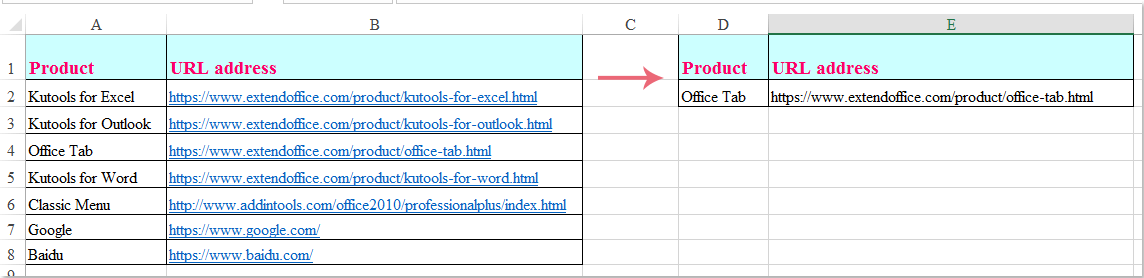
Bu gibi durumlarda, aramanın geri dönüşünün bir etkin köprü olması — yani tıklayabileceğiniz ve tarayıcınızda açılacak olan bir bağlantı — kullanılabilirliği artırır, zamandan tasarruf sağlar ve web adresleri, dosya yolları veya diğer tıklanabilir kaynaklar içeren veri setleri için önemlidir.
Bu eğitim, etkin köprüleri arama yoluyla döndürmek için birden fazla pratik çözüm sunar, senaryolarını, uygun veri tiplerini ve potansiyel sınırlamalarını analiz eder. Ayrıca, en iyi yöntemi seçmek için ana önlemleri, sorun giderme ipuçlarını ve önerileri de öğreneceksiniz.
- Etkin bir köprü döndürmek için formül ile arama yapma
- VBA kodu – Arama yoluyla etkin bir köprü döndürme ve ekleme (gelişmiş senaryolar)
 Etkin bir köprü döndürmek için formül ile arama yapma
Etkin bir köprü döndürmek için formül ile arama yapma
Bir değeri aramak ve etkin bir köprü olarak döndürmek için HYPERLINK ve VLOOKUP fonksiyonlarını birleştirebilirsiniz. Bu yaklaşım basit ve köprülerin metin URL adresleri olarak temiz bir şekilde saklandığı (örneğin "https://www.example.com" veya ağ dosya yolları gibi) kaynak veriler için uygundur. Bu, çalışma sayfanızda döndürülen değerin tıklanabilir olmasını sağlar.
Diyelim ki, iki sütunlu bir tablonuz var: biri arama değeri (örneğin bir isim) için, diğeri ise düz metin veya köprü olarak bir URL için. Kullanıcı girişi değerine göre karşılık gelen etkin köprüyü almak için şu adımları izleyin:
1. Sonucu göstermek istediğiniz boş bir hücreye aşağıdaki formülü girin:
=HYPERLINK(VLOOKUP(D2, $A$1:$B$8,2, FALSE))2. Enter tuşuna basın. Hücre artık köprüyü etkin, tıklanabilir bir bağlantı olarak görüntüler, aşağıda gösterildiği gibi:
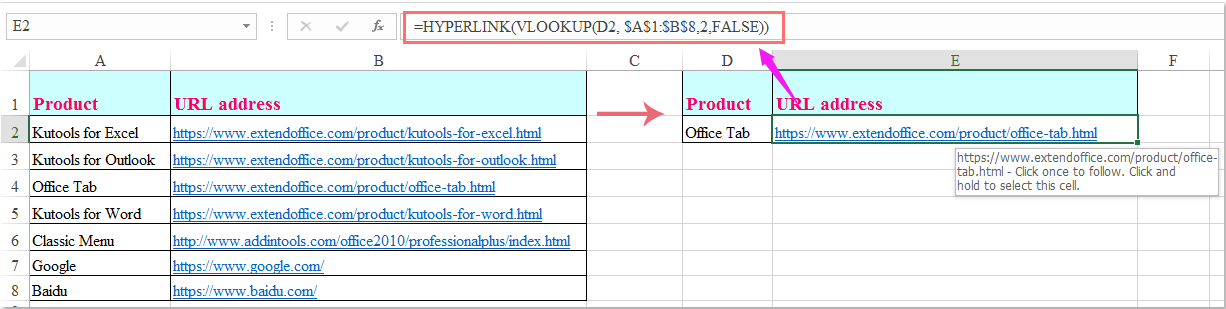
Parametre ve kullanım notları:
- D2: Aramak istediğiniz değeri içeren hücre.
- $A$1:$B$8: İlk sütunda arama değerlerini ve ikinci sütunda köprüleri içeren veri aralığı. Formülü kopyalamayı planlıyorsanız mutlak referanslar kullanın.
- 2: Köprünün aralığınızın ikinci sütununda olduğunu gösterir.
İpuçları:
- Arama değeri bulunamazsa, formül bir hata (#YOK) döndürür. Arama değerlerinin tablo aralığında tam bir eşleşme olduğundan emin olun.
- Görüntülenen metnin gerçek köprüden farklı olmasını istiyorsanız (örneğin, URL yerine bir isim göstermek), isteğe bağlı ikinci bir parametre ekleyebilirsiniz HYPERLINK:
=HYPERLINK(VLOOKUP(D2,$A$1:$B$8,2,FALSE),D2)
Bu, D2 değerini bağlantı metni olarak görüntüler. - Bu yaklaşım yalnızca köprüler standart URL veya dosya yolu metni olarak saklandığında işe yarar. Görüntülenen metin ve köprü adresi farklı olan veya hücrede ham URL olmayan “dost canlısı” görüntüleme adlarına sahip Excel-ekli köprüleri kurtarmaz.
Sık karşılaşılan sorunlar ve sorun giderme:
- Sonuç tıklanabilir değilse, verilerinizde tam bir geçerli web URL'si ("http://" veya "https://" içeren) olduğundan emin olun.
- Yanlış veya eksik sonuçlar alıyorsanız, arama aralığınızı kontrol edin ve sütun indeksinin köprüleri içeren sütunla eşleştiğinden emin olun.
- Yerel dosyalar için, köprü yolunun uygun formatta olduğundan emin olun (örneğin, "C:\Klasör\dosya.xlsx").
Avantajlar: Kurulumu kolay, formül birden çok satıra uygulamak için sürüklenebilir, köprüler düz metin URI'leri olarak saklanan tablolar için en iyisidir.
Sınırlamalar: Görüntülenen metin ve köprü adresi farklıysa ayrı ayrı almayı desteklemez, yalnızca hücrede görüntülenen metin görünen elle eklenmiş köprüleri tanımaz.
 VBA kodu – Arama yoluyla etkin bir köprü döndürme ve ekleme (gelişmiş senaryolar)
VBA kodu – Arama yoluyla etkin bir köprü döndürme ve ekleme (gelişmiş senaryolar)
Belirli bir değeri aralıkta aramak ve yalnızca düz URL yerine orijinal etkin köprüsünü — hem görüntülenen metni hem de tıklanabilir bağlantıyı — döndürmek istiyorsanız, VBA güvenilir bir çözüm sunar. Bu kod, seçtiğiniz aralıktaki hedef değeri arar ve bir eşleşme bulunduğunda, tam köprüyü (metin + adres) belirttiğiniz hücreye kopyalar. Bu özellikle görüntülenen metin ve köprü adresi farklı olduğunda veya formül tabanlı yöntemler gerçek bağlantıyı yakalayamadığında kullanışlıdır.
Bu yöntem, verilerinizde “dost canlısı” görüntüleme adlarına sahip altta yatan köprüler, dosyalara veya klasörlere köprüler veya standart olmayan köprü formatları olduğunda özellikle yararlıdır. VBA, görünür bağlantı metnini ve altta yatan köprü adresini kopyalamayı veya arama sonucunu kullanarak yeni bir konuma köprü eklemeyi mümkün kılar.
Önlemler: Excel ortamınızda makroların etkin olduğundan emin olun. Özellikle önemli verilerle çalışıyorsanız, VBA betiklerini çalıştırmadan önce her zaman çalışma kitabınızı yedekleyin.
Avantajlar: Hücreye eklenmiş köprüler ve görüntülenen metin ile köprü adresinin ayrılması gibi karmaşık durumları ele alır. Toplu köprüleri işleme veya sonuçları özelleştirme imkanı sunar.
Sınırlamalar: Temel VBA bilgisi gerektirir ve tüm kısıtlı veya web tabanlı Excel ortamlarında desteklenmez.
1. Geliştirici > Visual Basic'a tıklayarak VBA düzenleyicisini açın. Yeni açılan pencerede Ekle > Modül'e tıklayın ve aşağıdaki kodu modüle yapıştırın:
Sub LookupAndInsertHyperlink()
Dim LookupValue As String
Dim LookupRange As Range
Dim ResultCell As Range
Dim cell As Range
Dim hyperlinkFound As Boolean
Dim linkAddress As String
Dim linkText As String
On Error Resume Next
xTitleId = "KutoolsforExcel"
Set LookupRange = Application.InputBox("Select the lookup range (must include display text/cell and hyperlink)", xTitleId, Selection.Address, Type:=8)
Set ResultCell = Application.InputBox("Select the cell to output the hyperlink", xTitleId, "", Type:=8)
LookupValue = Application.InputBox("Enter the value to lookup", xTitleId, "", Type:=2)
hyperlinkFound = False
For Each cell In LookupRange
If cell.Value = LookupValue Then
If cell.Hyperlinks.Count > 0 Then
linkAddress = cell.Hyperlinks(1).Address
linkText = cell.Value
ResultCell.Hyperlinks.Add Anchor:=ResultCell, Address:=linkAddress, TextToDisplay:=linkText
hyperlinkFound = True
Exit For
End If
End If
Next
If Not hyperlinkFound Then
ResultCell.Value = "No matching hyperlink found"
End If
End Sub2. Çalışma kitabınız açıkken, betiği çalıştırmak için Alt + F8'e basın, LookupAndInsertHyperlink'i seçin ve Çalıştır'a tıklayın.
3. Açılan iletişim kutularında:
- Arama veri aralığınızı seçin (hem değerleri hem de köprülerini içeren).
- Çıktı köprüsü için hedef hücreyi seçin.
- Aramak istediğiniz değeri girin. Makro, eşleşen değeri bulacak, köprüsünü çıkaracak (görüntülenen metin alttaki bağlantıdan farklı olsa bile) ve seçtiğiniz konuma etkin bir köprü olarak ekleyecektir.
Pratik ipuçları ve hata uyarıları:
- Değer bulunamazsa veya hücrede köprü yoksa, hedef "Eşleşen köprü bulunamadı." şeklinde görünecektir.
- Birden fazla aramayı aynı anda işlemek istiyorsanız, VBA kodunu genişletmeyi veya gerektiğinde betiği birden çok kez çalıştırmayı düşünün.
- Bu betik, hücredeki köprünün yalnızca bir URL dizesi olmadığı durumlarda da etkilidir ve hem adresi hem de görüntülenen metni kopyalayacaktır.
Sorun giderme önerileri:
- Girdi aralığınızın gerçek köprüleri içeren sütunu içerdiğinden emin olun.
- VBA makrosu çalışmıyorsa, Excel ayarlarınızda makroların etkin olduğundan kontrol edin.
- “Eşleşen köprü bulunamadı” mesajı görünüyorsa, arama değerinizin doğru olduğundan ve ilgili köprülerin o satırda olduğundan emin olun.
- Değişiklikleri geri almanız gerekebileceği için makroları çalıştırmadan önce çalışma kitabınızı her zaman kaydedin.
Özet:
- Standart, metin tabanlı köprüler ve hızlı aramalar için formül yöntemini kullanın.
- Daha gelişmiş ihtiyaçlar için VBA yöntemini kullanın — örneğin elle eklenmiş köprüleri geri yükleme, hem görüntülenen metni hem de bağlantı adresini alma veya sonuçları dinamik olarak aralıklara uygulama.
En İyi Ofis Verimlilik Araçları
Kutools for Excel ile Excel becerilerinizi güçlendirin ve benzersiz bir verimlilik deneyimi yaşayın. Kutools for Excel, üretkenliği artırmak ve zamandan tasarruf etmek için300'den fazla Gelişmiş Özellik sunuyor. İhtiyacınız olan özelliği almak için buraya tıklayın...
Office Tab, Ofis uygulamalarına sekmeli arayüz kazandırır ve işinizi çok daha kolaylaştırır.
- Word, Excel, PowerPoint'te sekmeli düzenleme ve okuma işlevini etkinleştirin.
- Yeni pencereler yerine aynı pencerede yeni sekmelerde birden fazla belge açıp oluşturun.
- Verimliliğinizi %50 artırır ve her gün yüzlerce mouse tıklaması azaltır!
Tüm Kutools eklentileri. Tek kurulum
Kutools for Office paketi, Excel, Word, Outlook & PowerPoint için eklentileri ve Office Tab Pro'yu bir araya getirir; Office uygulamalarında çalışan ekipler için ideal bir çözümdür.
- Hepsi bir arada paket — Excel, Word, Outlook & PowerPoint eklentileri + Office Tab Pro
- Tek kurulum, tek lisans — dakikalar içinde kurulun (MSI hazır)
- Birlikte daha verimli — Ofis uygulamalarında hızlı üretkenlik
- 30 günlük tam özellikli deneme — kayıt yok, kredi kartı yok
- En iyi değer — tek tek eklenti almak yerine tasarruf edin